Πώς να βαθμονομήσετε ένα joystick στα Windows 10
 Συνήθως, τα joysticks χρησιμοποιούνται για τον έλεγχο του παιχνιδιού στις κονσόλες. Ωστόσο, με την ανάπτυξη σύγχρονων τεχνολογιών, οι προγραμματιστές μπόρεσαν να δημιουργήσουν ειδικά προγράμματα που σας επιτρέπουν να συνδέσετε τα gamepad με τον εξοπλισμό υπολογιστή. Οι παίκτες μπορούν πλέον να βιώσουν τα αποτελέσματα της αναπαραγωγής σε μια κονσόλα ακόμα και όταν χρησιμοποιούν υπολογιστή. Επίσης, επέτρεψε σε πολλούς χρήστες να παίζουν παιχνίδια που προηγουμένως ήταν διαθέσιμα μόνο σε κονσόλες.
Συνήθως, τα joysticks χρησιμοποιούνται για τον έλεγχο του παιχνιδιού στις κονσόλες. Ωστόσο, με την ανάπτυξη σύγχρονων τεχνολογιών, οι προγραμματιστές μπόρεσαν να δημιουργήσουν ειδικά προγράμματα που σας επιτρέπουν να συνδέσετε τα gamepad με τον εξοπλισμό υπολογιστή. Οι παίκτες μπορούν πλέον να βιώσουν τα αποτελέσματα της αναπαραγωγής σε μια κονσόλα ακόμα και όταν χρησιμοποιούν υπολογιστή. Επίσης, επέτρεψε σε πολλούς χρήστες να παίζουν παιχνίδια που προηγουμένως ήταν διαθέσιμα μόνο σε κονσόλες.
Ωστόσο, παρά την ανάπτυξη της τεχνολογίας, μερικές φορές μπορεί να προκύψουν προβλήματα κατά τη σύνδεση και τη βαθμονόμηση του εξοπλισμού. Θα μιλήσουμε για πιθανά προβλήματα και μεθόδους διαμόρφωσης στο άρθρο μας.
Το περιεχόμενο του άρθρου
Πότε χρειάζεται βαθμονόμηση με joystick;
 Τις περισσότερες φορές, ενδέχεται να απαιτείται προσαρμογή του ελεγκτή κατά την εκκίνηση ενός παιχνιδιού μέσω μιας ειδικής εφαρμογής εξομοιωτή.. Σε αυτήν την περίπτωση, οι παράμετροι ενδέχεται να έχουν ρυθμιστεί εσφαλμένα, επομένως η βαθμονόμηση είναι απαραίτητη για τη βελτίωση της απόδοσης. Επίσης, αυτός ο χειρισμός μπορεί να είναι απαραίτητος εάν δεν υπάρχουν ή παρωχημένες εκδόσεις προγραμμάτων οδήγησης.
Τις περισσότερες φορές, ενδέχεται να απαιτείται προσαρμογή του ελεγκτή κατά την εκκίνηση ενός παιχνιδιού μέσω μιας ειδικής εφαρμογής εξομοιωτή.. Σε αυτήν την περίπτωση, οι παράμετροι ενδέχεται να έχουν ρυθμιστεί εσφαλμένα, επομένως η βαθμονόμηση είναι απαραίτητη για τη βελτίωση της απόδοσης. Επίσης, αυτός ο χειρισμός μπορεί να είναι απαραίτητος εάν δεν υπάρχουν ή παρωχημένες εκδόσεις προγραμμάτων οδήγησης.
ΣΠΟΥΔΑΙΟΣ! Αξίζει να βεβαιωθείτε εκ των προτέρων ότι ο φορητός υπολογιστής σας υποστηρίζει τη λειτουργία joystick. Τα παλαιότερα μοντέλα δεν είχαν αυτήν την επιλογή.
Οδηγίες βήμα προς βήμα για τη ρύθμιση ενός joystick για Windows 10
Ο αλγόριθμος για τη ρύθμιση των παραμέτρων εξαρτάται από τον τύπο του χειριστηρίου που έχει επιλεγεί.Στην έκδοση των Windows 10, οι προγραμματιστές άλλαξαν τη διεπαφή και πρόσθεσαν ορισμένες πρόσθετες λειτουργίες που θα βοηθήσουν στην καλύτερη σύζευξη πρόσθετων συσκευών.
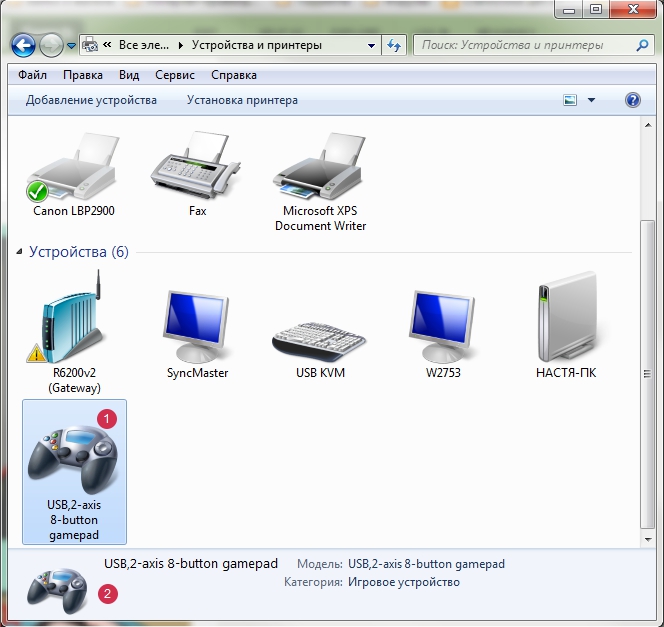
Για να εκτελέσετε βασικές ρυθμίσεις και να προσαρμόσετε τη λειτουργία, κάντε τα εξής:
- Ενεργοποιήστε τον υπολογιστή σας και ξεκινήστε τον σε τυπική λειτουργία χρήστη.
- Μετά από αυτό, μεταβείτε στο κύριο μενού μέσω του πλήκτρου "start" ή χρησιμοποιώντας το κουμπί στην κάτω αριστερή γωνία της κύριας οθόνης.
- Επιλέξτε "Hardware and Sound" και μετά "Devices and Printers".
- Από τη λίστα που παρέχεται, βρείτε το όνομα του ελεγκτή σας και κάντε κλικ σε αυτό.
Το περαιτέρω σχέδιο ρυθμίσεων θα εξαρτηθεί από τον επιλεγμένο ελεγκτή, επομένως αξίζει να εξετάσετε κάθε μοντέλο ξεχωριστά.
Βαθμονόμηση joystick PS
Η πιο κοινή έκδοση είναι το PlayStation. Για να βαθμονομήσετε το joystick θα χρειαστεί να κάνετε τα εξής:
 Μεταβείτε στην κατάλληλη ενότητα χρησιμοποιώντας τη μέθοδο που περιγράφεται παραπάνω. Κάντε δεξί κλικ στο όνομα της συσκευής.
Μεταβείτε στην κατάλληλη ενότητα χρησιμοποιώντας τη μέθοδο που περιγράφεται παραπάνω. Κάντε δεξί κλικ στο όνομα της συσκευής.- Ανοίξτε τις ρυθμίσεις της συσκευής παιχνιδιού και προχωρήστε με τις βασικές ρυθμίσεις.
- Στο παράθυρο που εμφανίζεται, επιλέξτε «ιδιότητες» και μετά την καρτέλα «επιλογές».
- Επιλέξτε «βαθμονόμηση» για να εκτελέσετε όλους τους απαραίτητους χειρισμούς.
- Χρησιμοποιήστε τους κεντρικούς ελεγκτές για να επιλέξετε ενότητες και τα κουμπιά του πίνακα για να επιλέξετε και να επιβεβαιώσετε ενέργειες.
Ρυθμίσεις ελεγκτή Xbox στον υπολογιστή σας
 Για να ρυθμίσετε τη λειτουργία του ελεγκτή Xbox, η έξοδος στο κύριο μενού θα συμπίπτει με την έκδοση που περιγράφεται παραπάνω. Η κύρια διαφορά και πολυπλοκότητα θα είναι η αλλαγμένη θέση όλων των κουμπιών στον κύριο πίνακα του ελεγκτή. Σε αυτή την περίπτωση, αξίζει να μάθετε πληροφορίες σχετικά με τον σκοπό κάθε κλειδιού.
Για να ρυθμίσετε τη λειτουργία του ελεγκτή Xbox, η έξοδος στο κύριο μενού θα συμπίπτει με την έκδοση που περιγράφεται παραπάνω. Η κύρια διαφορά και πολυπλοκότητα θα είναι η αλλαγμένη θέση όλων των κουμπιών στον κύριο πίνακα του ελεγκτή. Σε αυτή την περίπτωση, αξίζει να μάθετε πληροφορίες σχετικά με τον σκοπό κάθε κλειδιού.
- Στη γραμμή αναζήτησης του κύριου μενού, πληκτρολογήστε "joy.cpl". Μεταβείτε στην ενότητα που εμφανίζεται.
- Στο παράθυρο διαλόγου, επιλέξτε το gamepad XNA, κάντε κλικ στις "ιδιότητες".
- Από το μενού που ανοίγει, μεταβείτε στην καρτέλα "ρυθμίσεις" και, στη συνέχεια, στη "βαθμονόμηση" για να ορίσετε όλες τις απαραίτητες παραμέτρους. Με αυτόν τον τρόπο μπορείτε να διαμορφώσετε τις κατάλληλες ρυθμίσεις και επιλογές.
ΣΠΟΥΔΑΙΟΣ! Μην ξεχάσετε να αποθηκεύσετε τις αλλαγές σας πριν κλείσετε το παράθυρο διαλόγου ρυθμίσεων.





